Cung cấp tài liệu tham khảo cho người đọc hoặc thêm tài liệu tham khảo cho chính bạn là cách thuận tiện để liên kết các tài liệu liên quan với nhau. May mắn thay, bạn có thể chèn tài liệu Microsoft Word vào tài liệu Word khác theo một số cách khác nhau.
Tùy thuộc vào cách bạn muốn hiển thị tài liệu được tham chiếu của mình, bạn có thể liên kết đến tài liệu đó bằng cách sử dụng một đối tượng hoặc biểu tượng hoặc chỉ cần nhúng nội dung từ tài liệu Word khác. Chúng tôi sẽ hướng dẫn bạn cách thực hiện từng cách để bạn có thể sử dụng cách nào phù hợp nhất với mình.
Lưu ý: Hãy nhớ rằng nếu bạn chia sẻ tài liệu với người khác, họ cũng sẽ cần quyền truy cập vào tài liệu được tham chiếu.
Chèn tài liệu Word làm đối tượng được liên kết
Một cách để chèn tài liệu là sử dụng một đối tượng được liên kết. Thao tác này sẽ thêm nội dung từ tài liệu khác vào tài liệu hiện tại dưới dạng đối tượng, hộp văn bản.
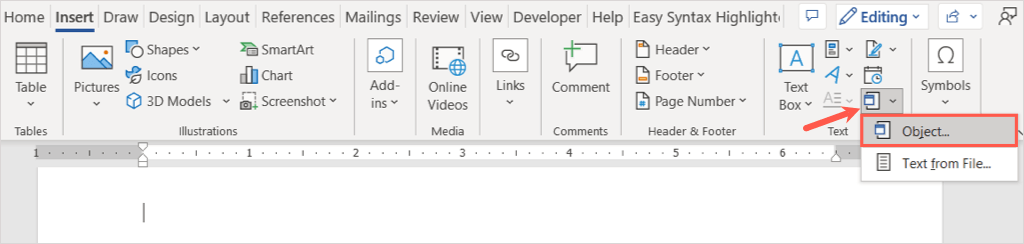
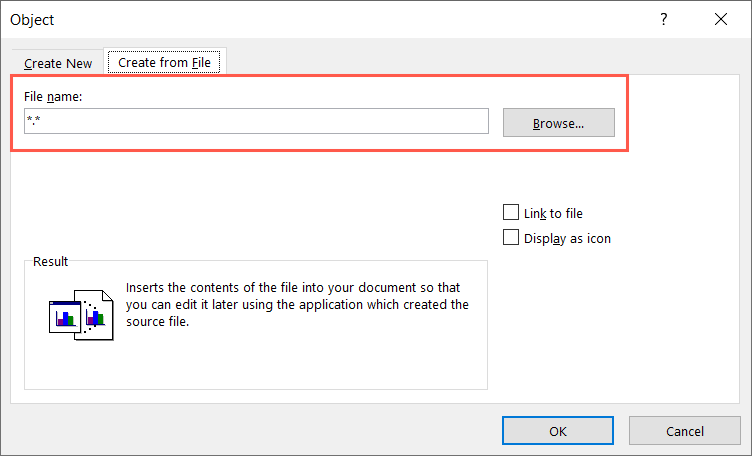
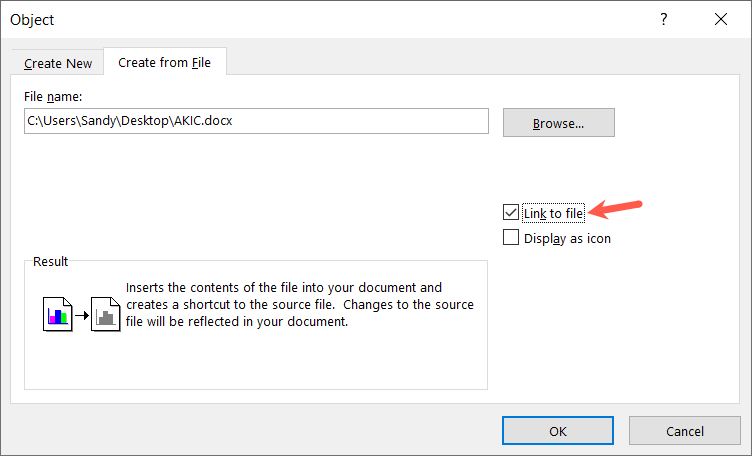
Trên Mac, hãy làm theo các bước tương tự để mở hộp Đối tượng và chọn Từ tệp. Tìm và chọn tệp, chọn Chènrồi chọn OK.
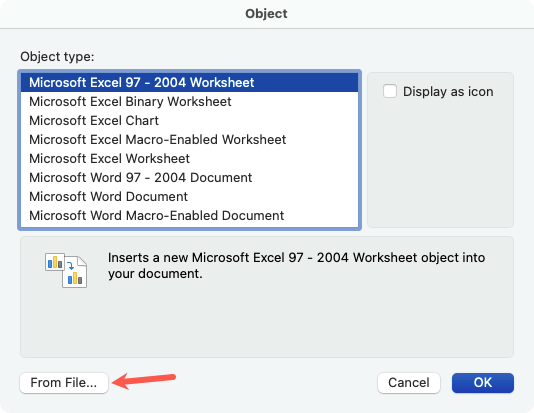
Nếu chọn văn bản được nhúng, bạn sẽ thấy có đường viền xung quanh văn bản đó. Điều này là do đây là hộp văn bản cho phép bạn di chuyển hoặc thay đổi kích thước nếu cần.
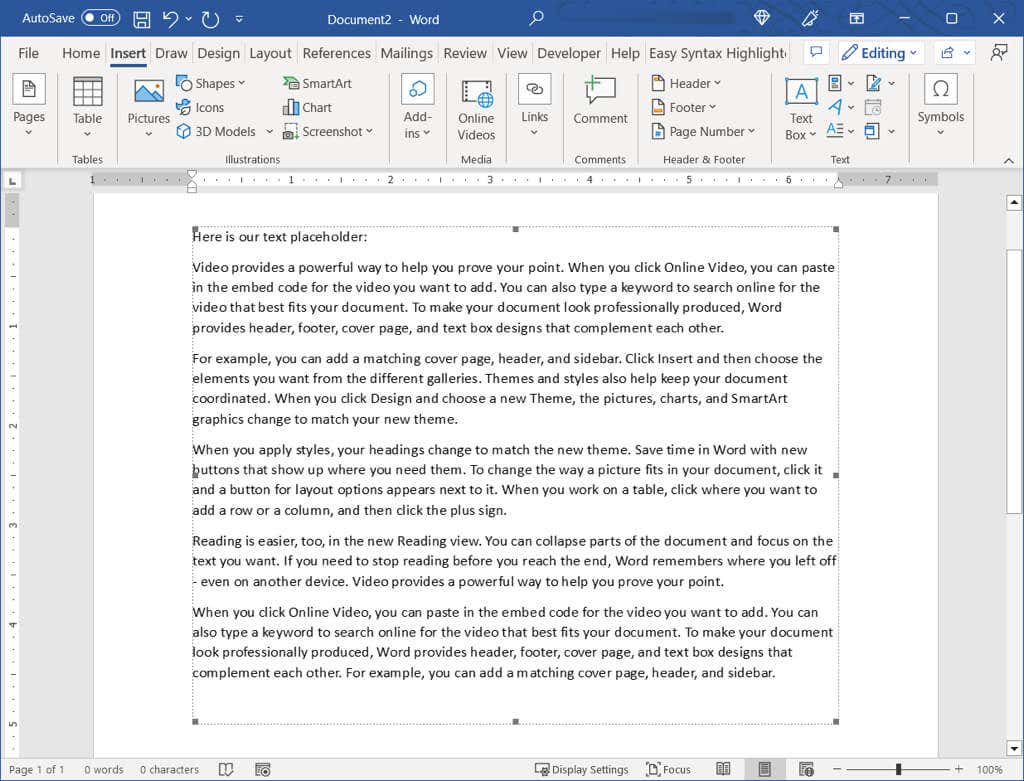
Sử dụng phương pháp này, bạn có thể bấm đúp vào đối tượng để mở tài liệu nguồn. Thực hiện các thay đổi của bạn ở đó, lưu tài liệu và bạn sẽ thấy những chỉnh sửa đó trong tài liệu hiện tại của mình.
Nếu sau này bạn muốn xóa đối tượng, hãy chọn đối tượng đó và sử dụng phím Xóacủa bạn.
Chèn tài liệu Word dưới dạng biểu tượng được liên kết
Nếu bạn muốn liên kết đến tài liệu Word sử dụng một biểu tượng thì đây là một tùy chọn khác. Sau đó bạn chỉ cần chọn biểu tượng để mở tài liệu..
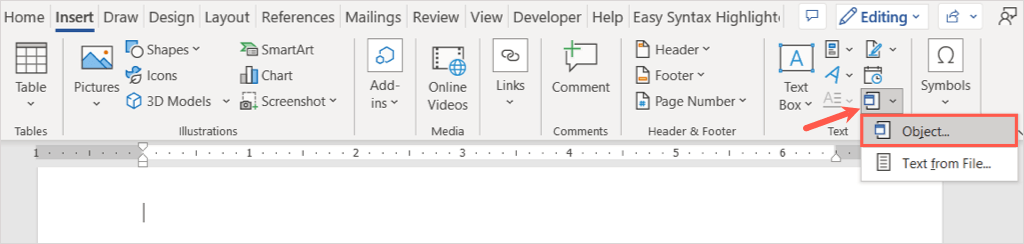
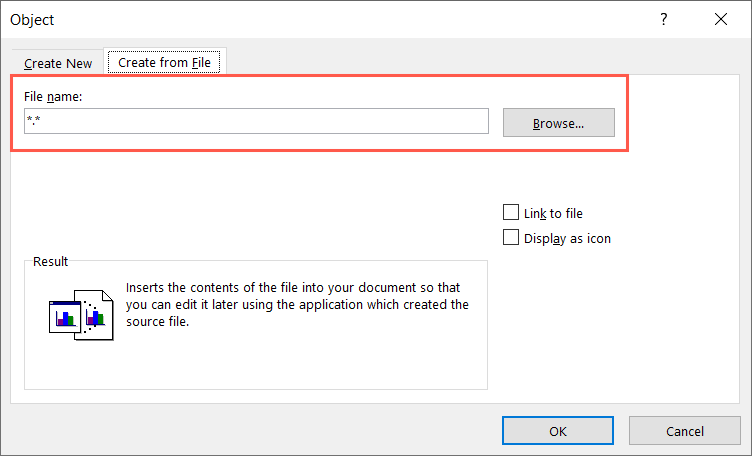
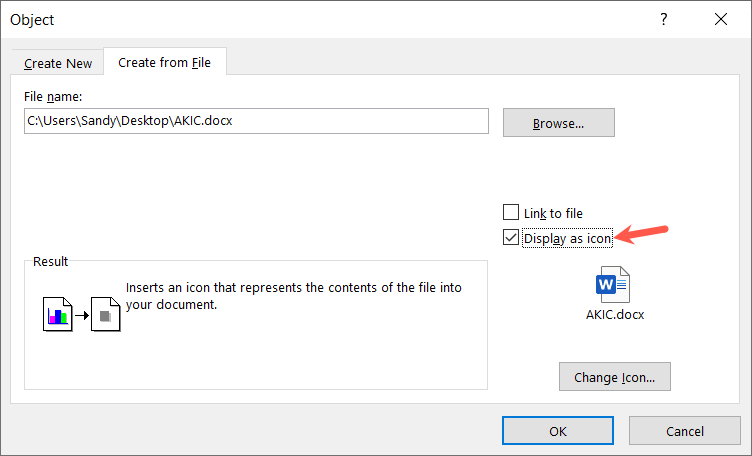
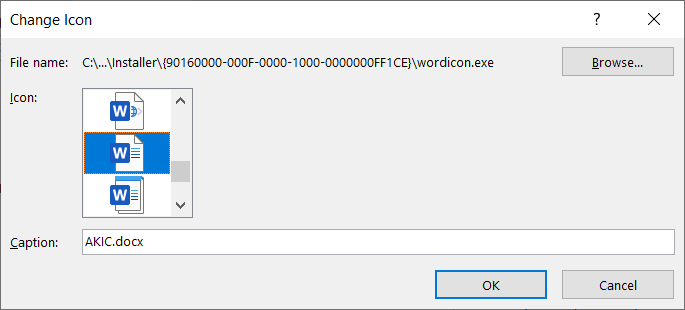
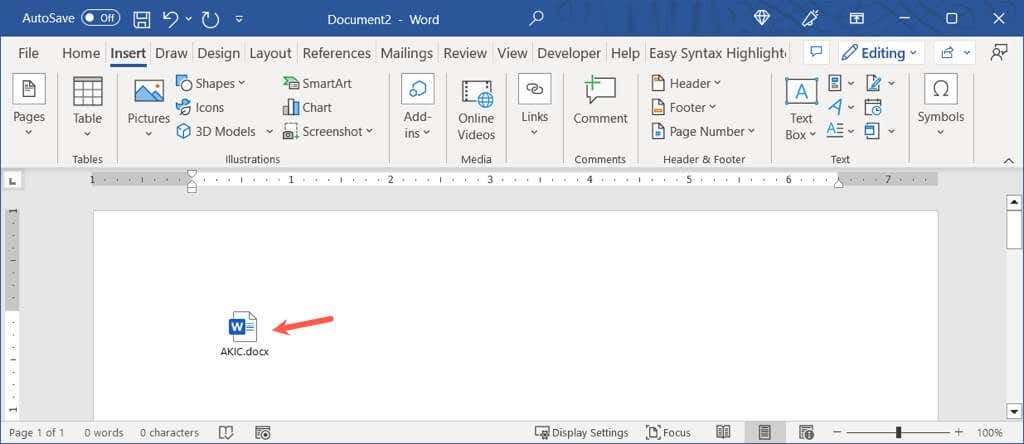
Trên Mac, hãy làm theo các bước tương tự để mở hộp Đối tượng và chọn loại tệp tùy ý. Chọn Từ tệp, tìm và chọn tệp rồi chọn Chèn. Đánh dấu vào hộp kiểm Hiển thị dưới dạng biểu tượngvà chọn OK.
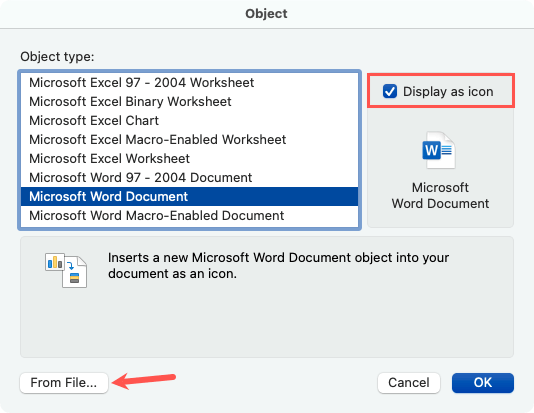
Nếu sau này bạn muốn xóa biểu tượng, hãy chọn biểu tượng đó và sử dụng phím Xóacủa bạn.
Nhúng văn bản từ tài liệu Word
Một cách nữa để chèn tài liệu Word của bạn là kéo văn bản vào. Điều này không liên kết các tài liệu với nhau nhưng cung cấp cho bạn tất cả nội dung mà không cần sao chép và dán từ tài liệu này sang tài liệu tiếp theo. Các bước thực hiện giống nhau đối với cả Windows và Mac.
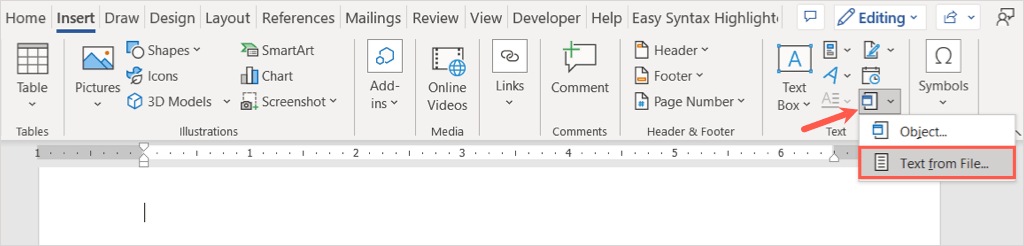
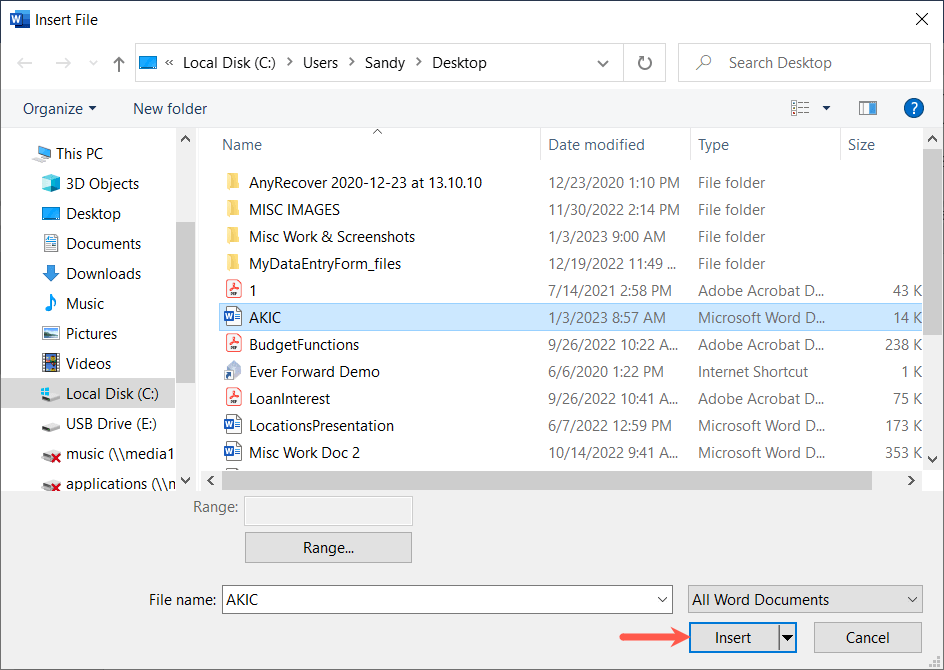
Sau đó, bạn sẽ thấy nội dung từ tài liệu được chèn vào tài liệu hiện tại.
Khác với phương pháp đầu tiên ở trên, nếu bạn thực hiện thay đổi đối với tệp nguồn, bạn sẽ không thấy chúng được phản ánh trong tài liệu hiện tại. Nếu sử dụng tùy chọn này, bạn có thể chỉ cần chỉnh sửa, định dạng và xóa văn bản như thể bạn nhập trực tiếp vào tài liệu..
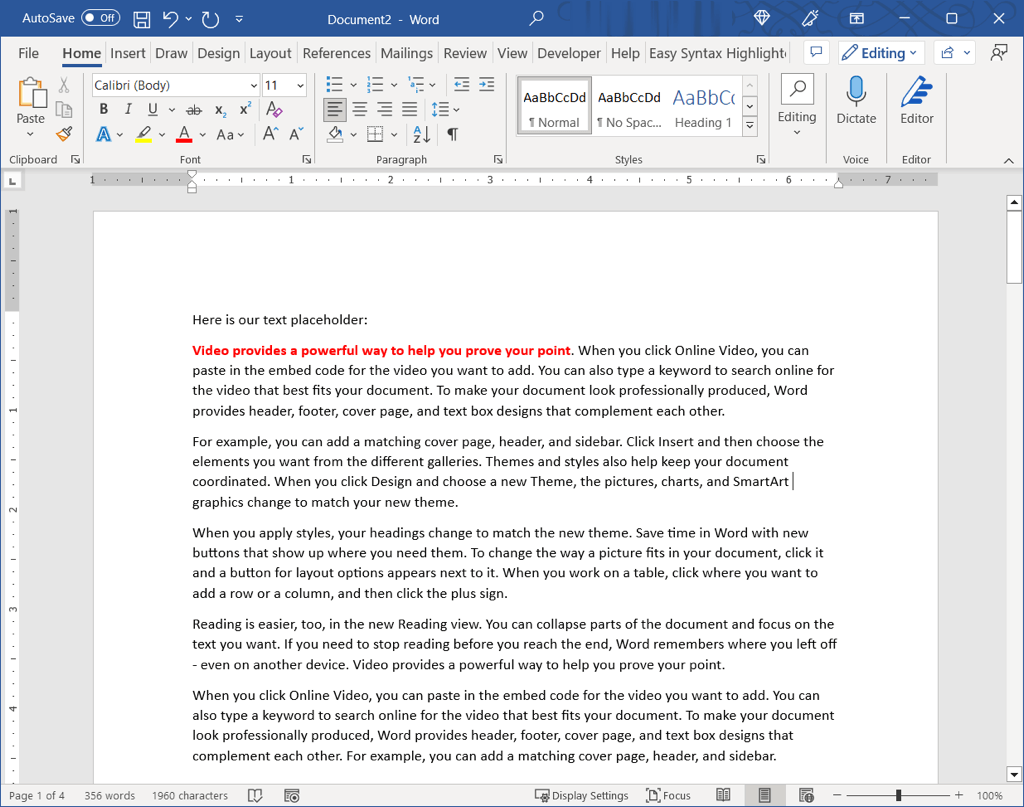
Chèn một tài liệu Word vào một tài liệu khác là một cách thuận tiện để tham khảo nội dung liên quan. Để biết thêm hướng dẫn về Microsoft Office, hãy xem cách sử dụng tính năng So sánh và Kết hợp Tài liệu trong Word.
.